
Οι φωτογραφίες του Google δεν προσφέρουν δωρεάν απεριόριστη αποθήκευση, πράγμα που σημαίνει ότι μπορείτε να βρείτε τον εαυτό σας από το διάστημα. Ευτυχώς, η Google έχει μερικά εύχρηστα εργαλεία για να σας βοηθήσει να μεγιστοποιήσετε τον αποθηκευτικό χώρο που έχετε-ελεύθερη ή άλλως. Εδώ είναι πώς να εντοπίσετε τους τύπους εικόνων και να καθαρίσετε τις φωτογραφίες αποθήκευσης.
Περιμένετε, χωρίς επιπλέον αποθήκευση;
Το έδαφος σταμάτησε να προσφέρει δωρεάν απεριόριστη αποθήκευση Την 1η Ιουνίου 2021. Πριν από αυτό, θα μπορούσατε να ανεβάσετε απεριόριστες φωτογραφίες και βίντεο σε "Υψηλή ποιότητα". Αυτό σήμαινε 16 megapixel για φωτογραφίες και βίντεο 1080p.
Τώρα, όλες αυτές οι φωτογραφίες και βίντεο μετράνε προς την αποθήκευση, η οποία είναι 15GB αν δεν εγγραφείτε Google ένα . Ότι 15GB μοιράζονται επίσης μεταξύ των φωτογραφιών Google, Drive και Gmail. Η βαθμίδα αποθήκευσης "υψηλής ποιότητας" ονομάζεται τώρα "αποθήκευση αποθήκευσης".
Ένα σημαντικό πράγμα που πρέπει να σημειώσετε είναι ότι όλες οι φωτογραφίες και τα βίντεο που υποστηρίξατε στις φωτογραφίες Google πριν από την 1η Ιουνίου 2021, μην μετράνε προς την αποθήκευση του σύννεφου σας.
ΣΧΕΤΙΖΕΤΑΙ ΜΕ: Τι είναι το Google ένα, και αξίζει να πληρώσετε για περισσότερη αποθήκευση;
Διαχειριστείτε την αποθήκευση φωτογραφιών Google
Αρχικά, ανοίξτε την εφαρμογή Google Photos στο δικό σας iPhone , iPad , ή Ανδροειδής τηλέφωνο ή tablet. Πατήστε το εικονίδιο του προφίλ σας στην επάνω δεξιά γωνία.

Επιλέξτε "Αποθήκευση λογαριασμού" από το μενού.
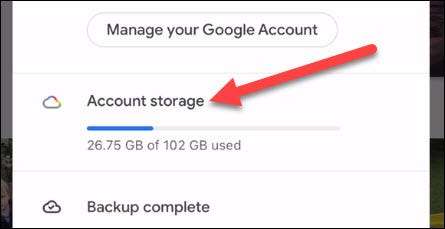
Ανάλογα με τη συσκευή σας, ίσως έχετε ένα επιπλέον βήμα να χτυπήσετε "Διαχείριση αποθήκευσης" πριν προχωρήσετε.
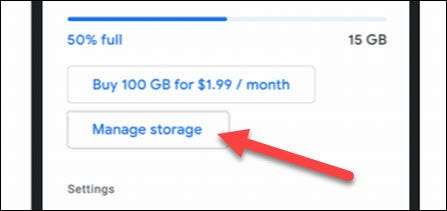
Στην επόμενη οθόνη, θα δείτε ένα γραφικό που δείχνει πόσο χώρο αποθήκευσης χρησιμοποιείτε. Θα εκτιμηθεί ακόμη και πόσο καιρό θα σας πάρει για να το γεμίσετε.
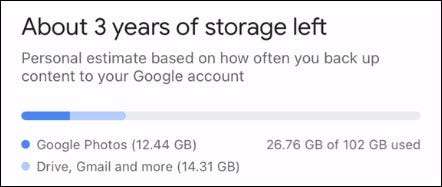
Κάτω από αυτό είναι ένα τμήμα με τίτλο "Αναθεώρηση και διαγραφή". Αυτό είναι όπου μπορείτε να μεγιστοποιήσετε τον αποθηκευτικό χώρο σας καθαρίζοντας τα πράγματα. Επιλέξτε μία από τις κατηγορίες, όπως "στιγμιότυπα οθόνης".
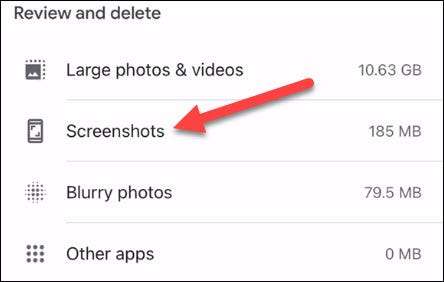
Από εδώ, μπορείτε να πατήσετε και να κρατήσετε πατημένο για να επιλέξετε πολλές φωτογραφίες και βίντεο για να μετακινηθείτε σε σκουπίδια.
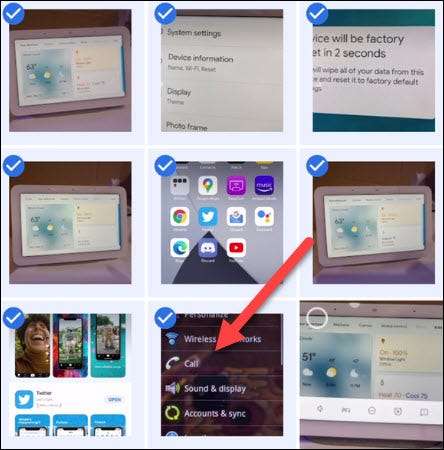
Όταν τελειώσετε την επιλογή, πατήστε το εικονίδιο CAN CAN στην επάνω δεξιά γωνία.
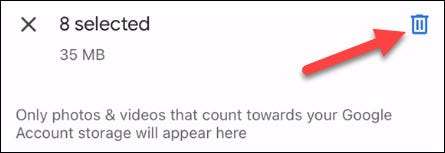
Επιβεβαιώστε ότι θέλετε να διαγράψετε τις επιλεγμένες φωτογραφίες και βίντεο επιλέγοντας το κουμπί "Μετακίνηση σε σκουπίδια".
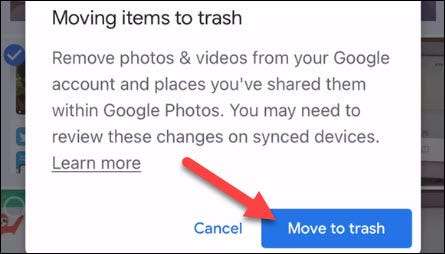
Αυτό είναι το μόνο που υπάρχει! Εάν βρίσκεστε να τρέχετε στα όρια αποθήκευσης της Google, αλλά δεν θέλετε να κολλήσετε για το Google ένα, αυτή είναι μια ωραία μέθοδος για να βεβαιωθείτε ότι δεν είστε άσκοπα σπαταλάτε χώρο. Αξιοποιήστε στο έπακρο σας Φωτογραφίες Google αποθήκευση!
ΣΧΕΤΙΖΕΤΑΙ ΜΕ: Πώς να κρύψετε τους ανθρώπους από τις μνήμες στις φωτογραφίες Google







